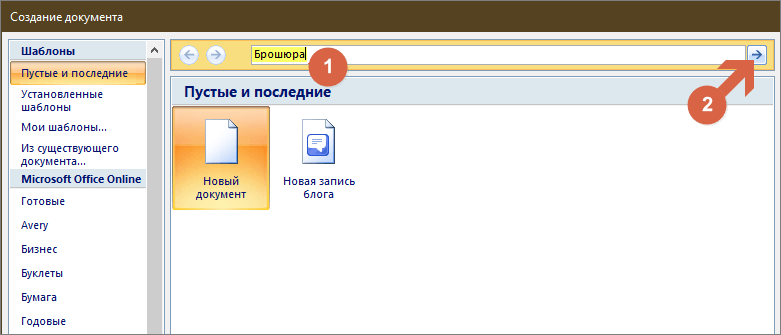Сегодня мы с Вами поговорим о том, как сделать брошюру в Ворде. Брошюра нужна не часто, но иногда мы сталкиваемся с этой проблемой. Как располагать текст и картинки в брошюре, мы подробно рассмотрели в статье «Как сделать буклет в Ворде«. В этой статье рассмотрим, как подготовить страницу в Word для брошюры.
Первый способ
Удобнее работать над созданием брошюры, имея перед собой на экране монитора две или три страницы. Для этого во вкладке «Разметка страницы», в разделе «Параметры страницы» нажимаем на маленькую стрелочку в правом нижнем углу раздела.

Перед нами появится диалоговое окно «Параметры страницы»
Это окно можно вызвать гораздо проще — сделайте двойной клик по линейке слева.

Во вкладке «Поля», в разделе «Страницы», у надписи «несколько страниц» выбираем «Брошюра». Также можно указать число страниц. Поля у переплета нужно указать обязательно, иначе при сгибании брошюры наш текст попадет на сгиб. Я установил переплет — 0,5 см. Нажимаем «ОК».

Теперь намного удобнее работать над содержимым брошюры.
Второй способ
Можно воспользоваться готовыми макетами брошюр, которые предлагает нам Microsoft. Давайте посмотрим, как это сделать. Нажимаем на кнопку «Office» в левом верхнем углу экрана.

Выбираем «Создать». Откроется окно «Создание документа». Слева, в списке шаблонов ищем раздел «Брошюра». Нажимаем на него, программа загрузит шаблоны с сервера Microsoft.
Если раздела с брошюрами нет, как у меня, то в поисковой строке напишите слово «Брошюра» и нажмите на кнопку с маленькой стрелкой.
Готовые шаблоны загрузятся и Вы можете выбрать какой-нибудь из них. Шаблон откроется в рабочей области для редактирования. Меняем тексты и картинки на свои, желательно заранее приготовленные.
Печать брошюры
Брошюру нужно напечатать на обеих сторонах листа. Если Ваш принтер поддерживает двусторонний режим печати, то выбираем его и печатаем. Если не поддерживает, то печатаем по-другому:
- Сначала печатаем нечетные страницы, указав в настройках принтера перед печатью:

- Затем, отпечатанные листы переворачиваем и снова печатаем на них, но уже указываем четные страницы.
Обратите внимание, как положить листы в принтер, чтобы вторая страница распечаталась на обратной стороне первого листа. После того, как распечатали нечетные страницы, первая страница будет лежать внизу. Нужно переложить листы в обратном порядке, чтобы первая страница оказалась вверху стопки.
Чтобы не перекладывать листы, можно настроить принтер, чтобы он печатал листы в обратном порядке. Не забудьте также указать в настройках печать четных страниц.
Если не разобрались с информацией, то обязательно почитайте эту статью. В ней процесс расписан более подробно.